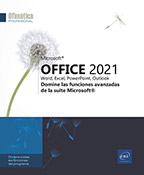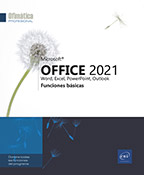![Autor : Myriam GRIS]()
Myriam GRIS
Formadora en software de ofimática y aplicaciones profesionales desde hace más de 25 años, Myriam Gris es autora de numerosos libros en Ediciones ENI sobre los programas de las suites de ofimática OpenOffice.org y Microsoft® Office. Su experiencia profesional con empresas y particulares aporta a todos sus libros un enfoque pedagógico y didáctico que los hace fácilmente accesibles a todos los públicos.
Más información![Autor : Faïza MOUMEN PIASCO]()
Faïza MOUMEN PIASCO
Con una formación de base en contabilidad y gestión, y tras una exitosa experiencia en diversas empresas, Faïza Moumen Piasco ha puesto su expertise al servicio de la formación. Desde hace más de 25 años, imparte formación en ofimática y contabilidad a públicos diversos y, en particular, a empleados de empresas a través de cursos específicos adaptados a las necesidades de los usuarios. También es autora de varios libros en Ediciones ENI que se caracterizan por su practicidad.
Más información
 Ediciones ENI Editorial | líder en informática
Ediciones ENI Editorial | líder en informática